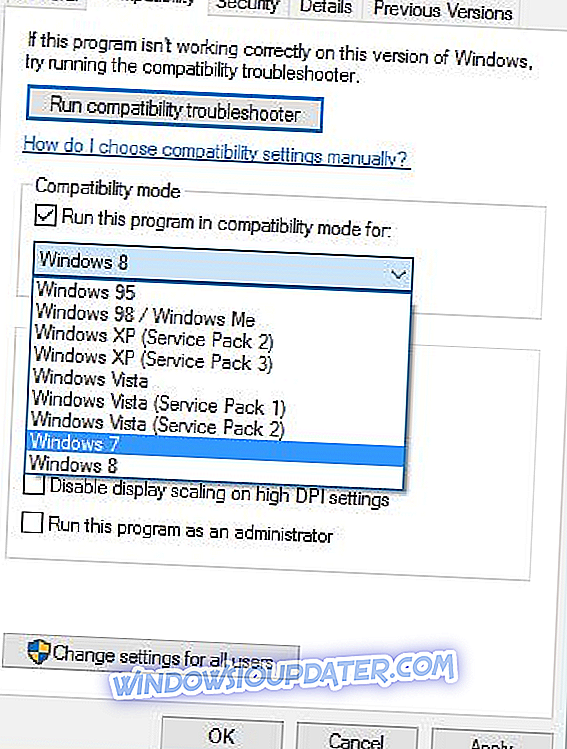3 metodi per risolvere i problemi di Halo 2 su Windows 10
- Aggiorna il tuo gioco e il sistema operativo Windows
- Esegui Halo 2 in modalità compatibilità
- Usa impostazioni grafiche inferiori
Windows 10 è un nuovo sistema operativo e, come per qualsiasi altro nuovo sistema operativo, devono esserci problemi di incompatibilità con il software precedente.
Parlando di software obsoleto e problemi di compatibilità, alcuni utenti hanno riferito di non poter attivare Halo 2 su Windows 10. Vediamo come possiamo risolverlo.

Halo 2 è stato rilasciato nel 2004, quindi ci si aspetta che abbia qualche problema con un sistema operativo che è stato rilasciato 14 anni dopo. Ad ogni modo, ecco alcuni suggerimenti per aiutarti.
Passos per risolvere i problemi di Halo 2 su Windows 10
Soluzione 1 - Aggiornare il gioco e il sistema operativo Windows
Prima di avviare Halo 2, assicurati che il tuo gioco sia aggiornato con le ultime patch. Microsoft non aggiornerà Halo 2 nel prossimo futuro, ma non fa male avere l'ultima patch in modo da minimizzare eventuali problemi di compatibilità.
Dopo aver aggiornato il gioco, controlla gli ultimi aggiornamenti di Windows. Se Microsoft ha riscontrato problemi relativi a software meno recenti, come Halo 2, la correzione dovrebbe essere disponibile in Windows Update. Quindi, assicurati che Windows 10 sia aggiornato.
Nella maggior parte dei casi questi tipi di problemi vengono risolti aggiornando Windows 10 e gli utenti hanno riportato risultati positivi, quindi è nel tuo interesse mantenere aggiornato il tuo Windows 10.
Soluzione 2 - Avviare Halo 2 in modalità compatibilità
Come accennato in precedenza, Halo 2 è stato rilasciato nel 2004, quindi è un gioco piuttosto vecchio. Proprio come con qualsiasi vecchio software, a volte è possibile eseguirlo in modalità Compatibilità. Per avviare il gioco in modalità di compatibilità al seguente:
- Fai clic destro su scorciatoia Halo 2 e scegli Proprietà dal menu di scelta rapida.
- Quando viene visualizzata la finestra Proprietà, vai alla scheda Compatibilità.
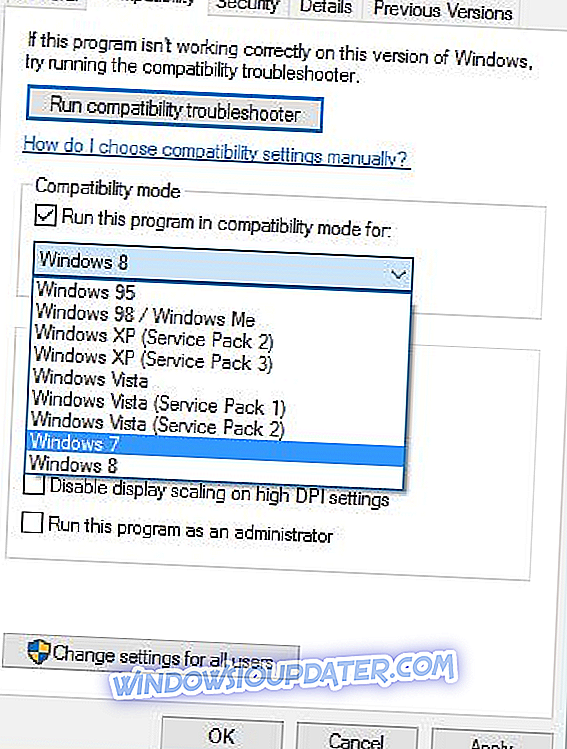
- Seleziona Esegui questo programma in modalità compatibilità> scegli una versione precedente di Windows dall'elenco a discesa.
- Salva le modifiche e riprova.
Questa non è la soluzione migliore, ma può aiutare in alcuni casi, quindi non fa male provarlo.
Soluzione 3: utilizzare le impostazioni grafiche inferiori
Dato che stiamo parlando di un gioco lanciato più di 14 anni fa, l'uso di impostazioni grafiche basse è un must. Ad esempio, puoi abilitare la "Modalità colore ridotta" ed eseguire il gioco a bassa risoluzione.
Per fare ciò, tornare alla finestra Proprietà e selezionare "Modalità colore ridotto". Se possibile, lancia Halo 2 su una risoluzione 640 × 480.
Non dimenticare di eseguire il gioco come amministratore per disporre di tutte le autorizzazioni necessarie per modificare le sue impostazioni.
Nella maggior parte dei casi, l'approccio migliore consiste nell'attendere aggiornamenti ufficiali di Windows che dovrebbero risolvere eventuali problemi di incompatibilità. Quindi assicurati di tenere aggiornato il tuo Windows.
POSTI COLLEGATI PER CONTROLLARE:
- Il tenente colonnello Morgan Kinsano arriva a Halo Wars 2 come leader aggiuntivo
- L'originale Halo Wars marcia su PC tramite Steam
- Come risolvere gli errori di installazione comuni di Halo Wars 2
Nota del redattore: questo post è stato originariamente pubblicato nell'agosto 2015 e da allora è stato aggiornato per freschezza e accuratezza.